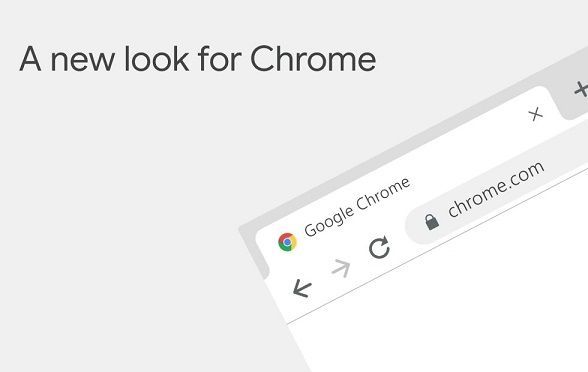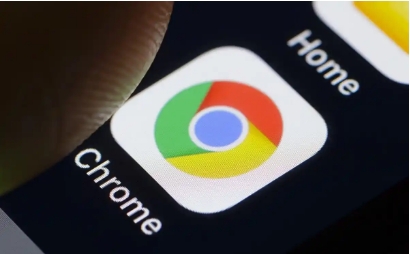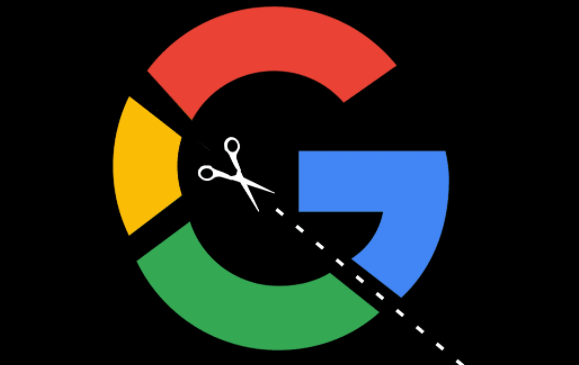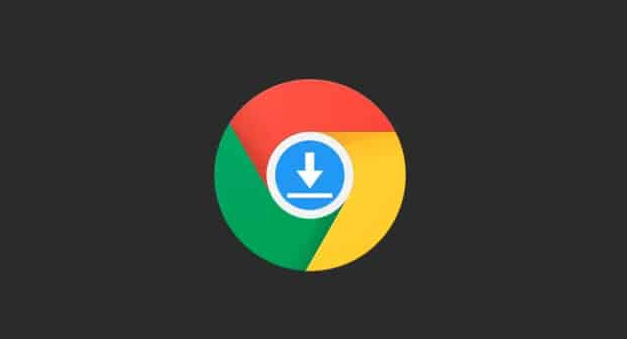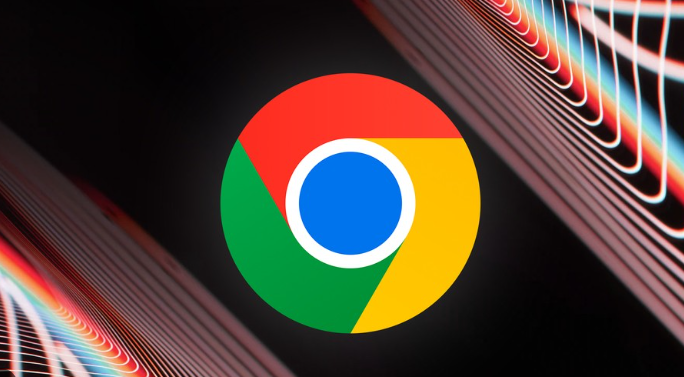详情介绍
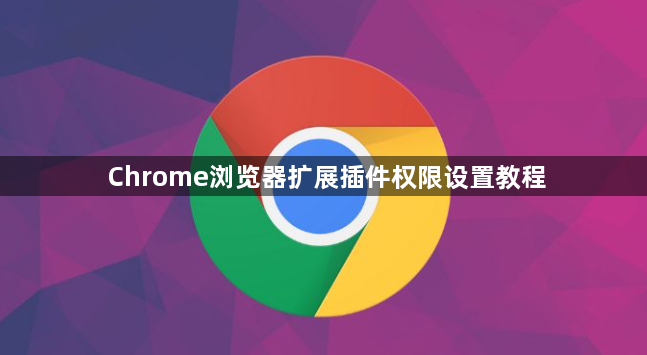
首先,进入扩展程序页面。打开Chrome浏览器,在右上角点击三个点,选择“更多工具”,再点击“扩展程序”,就能进入扩展程序管理页面。这里会显示已经安装的所有扩展插件。
其次,查看插件权限。在扩展程序页面中,每个插件下方都会列出它所需要的权限。这些权限包括访问浏览记录、更改网站数据、读取下载内容等。仔细查看这些权限声明,了解自己在安装插件时它所请求的权限范围。例如,有些广告拦截插件可能需要访问网页的权限来阻止广告显示。
然后,调整权限设置。对于部分插件,可以点击插件右侧的“详情”按钮(通常是一个小扳手或者信息图标)。在详情页面中,可能会有更多的权限设置选项。不过并不是所有插件都允许用户在安装后修改权限,有些插件的权限是固定且在安装时就需要同意的。如果插件提供了权限调整选项,可以根据自己的需求开启或者关闭某些权限。比如,一个天气插件可能请求获取位置信息权限,如果不想让它获取位置,可以在此处关闭相关权限。但要注意,关闭某些关键权限可能会导致插件无法正常工作。
接着,控制插件的启用和禁用。在扩展程序页面,可以通过开关按钮来启用或者禁用插件。如果不想让某个插件暂时运行,可以直接将其禁用。这样可以避免插件在后台运行消耗资源,同时也能防止它因为拥有的权限而可能对浏览器数据造成的潜在影响。当需要使用时,再将插件重新启用。
最后,卸载不需要的插件。如果发现某个插件的权限要求过高或者不再需要该插件的功能,可以点击插件右侧的“删除”按钮(通常是一个垃圾桶图标)来卸载它。卸载后,插件所拥有的所有权限都会被撤销,并且它相关的数据(如果有)也会从浏览器中移除。不过在卸载之前,要考虑是否真的不再需要该插件,因为有些插件可能很难再次找到或者安装。通过以上方法,完成Chrome浏览器扩展插件权限设置。